Интеграция с мобильным приложением: различия между версиями
(→Подразделения и СТО) |
(→Профиль клиента) |
||
| Строка 10: | Строка 10: | ||
</p> | </p> | ||
<p> | <p> | ||
| − | Данные, которые клиент ввел в профиле мобильного приложения, отображаются в карточке контрагента. Для просмотра данных из профиля перейдите в карточку контрагента | + | Данные, которые клиент ввел в профиле мобильного приложения, отображаются в карточке контрагента. Для просмотра данных из профиля: |
| − | + | * перейдите в карточку контрагента, | |
| + | * в карточке контрагента перейдите на вкладку "CRM", | ||
* на вкладке "CRM" перейдите на вкладку "Мобильное приложение", | * на вкладке "CRM" перейдите на вкладку "Мобильное приложение", | ||
* в табличной части "Пользователи программы лояльности" дважды кликните на строку с профилем: | * в табличной части "Пользователи программы лояльности" дважды кликните на строку с профилем: | ||
Версия 15:04, 26 марта 2020
Статья в разработке
Введение
В рамках статьи рассматривается взаимодействие мобильного приложения с программой 5S AUTO.
Профиль клиента
При регистрации клиента в мобильном приложении в программе 5S AUTO происходит связь профиля пользователя мобильного приложения с контрагентом. Связь определяется по номеру телефона, указанному в контрагенте, и номеру телефона, который зарегистрирован в мобильном приложении.
Данные, которые клиент ввел в профиле мобильного приложения, отображаются в карточке контрагента. Для просмотра данных из профиля:
- перейдите в карточку контрагента,
- в карточке контрагента перейдите на вкладку "CRM",
- на вкладке "CRM" перейдите на вкладку "Мобильное приложение",
- в табличной части "Пользователи программы лояльности" дважды кликните на строку с профилем:
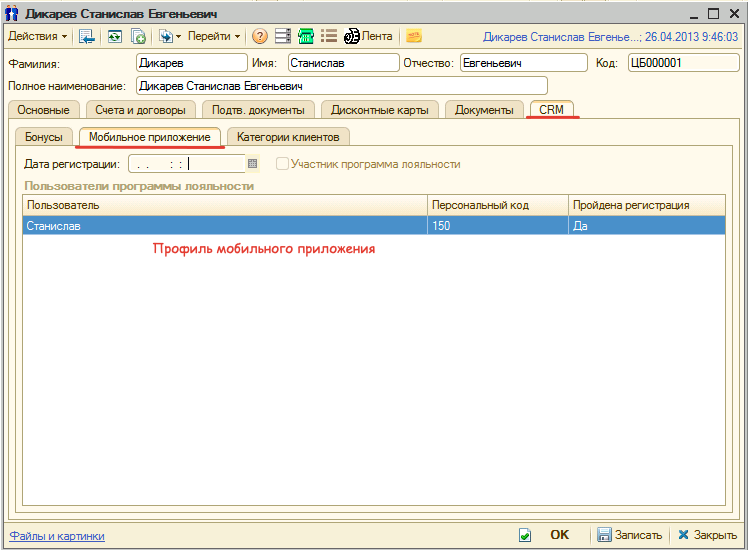
В результате откроется карточка профиля из мобильного приложения (пользователя программы лояльности):
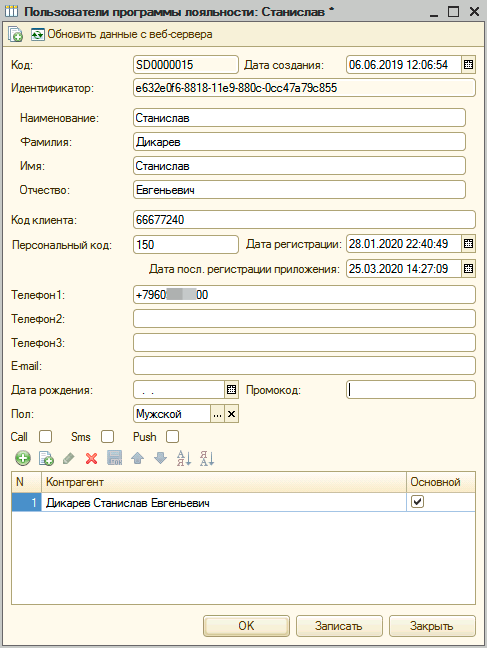
Чтобы появились актуальные данные из профиля мобильного приложения, нажмите кнопку "Обновить данные в Веб-сервера":

Подразделения и СТО
Для использования списка подразделений и СТО, по которым клиент сможет установить контакт через мобильное приложение используется отдельный справочник "Подразделения компании (Loyalty: Пять систем)":
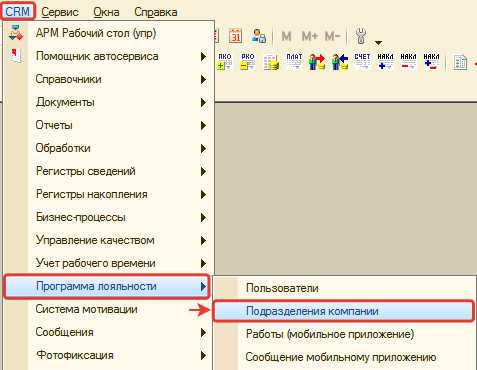
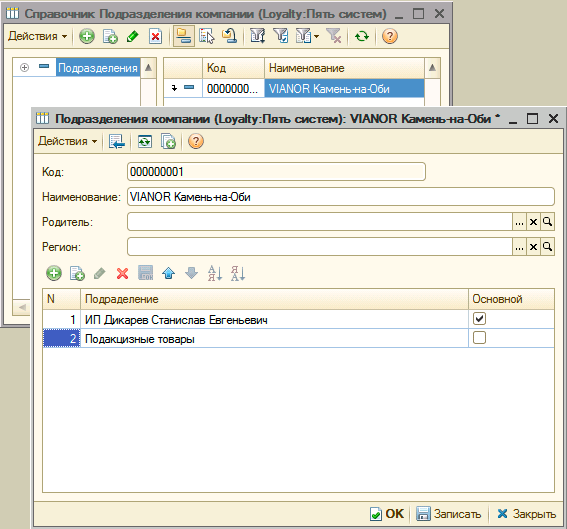
Данный список подразделений используется при записи пользователя на обслуживание в СТО, чтобы задача с заявкой на ремонт адресовалась в соотвествующие подразделение. При этом на стороне мобильного приложения заводятся также подразделения (СТО) для контакта, где идет сопоставление с подразделениями справочника "Подразделения компании (Loyalty: Пять систем)".